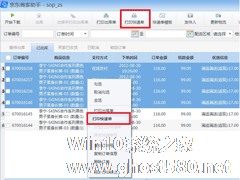-
京东咚咚商家版如何截图 京东咚咚商家版截图教程
- 时间:2024-11-23 13:11:42
大家好,今天Win10系统之家小编给大家分享「京东咚咚商家版如何截图 京东咚咚商家版截图教程」的知识,如果能碰巧解决你现在面临的问题,记得收藏本站或分享给你的好友们哟~,现在开始吧!
京东咚咚商家版怎么截图?京东咚咚商家版为用户提供在线客服功能、即时消息提醒、订单管理等功能,是一款商家使用的工作台。京东咚咚商家版要怎么截图呢,下面就给大家分享具体步骤。
1、登陆京东咚咚商家版账号,打开任意聊天窗口,点击聊天窗口的中间又一个“截图按钮”

2、还可以按Ctrl+shift+A来调出截图工具,按住鼠标左键拖动,就可以选择截取范围。

3、点击截取的范围下方的相关按钮就可以进行对所截取区域的适当操作。

以上就是我为大家分享的京东咚咚商家版怎么截图详细教程,更多软件教程可以关注系统之家。
以上就是关于「京东咚咚商家版如何截图 京东咚咚商家版截图教程」的全部内容,本文讲解到这里啦,希望对大家有所帮助。如果你还想了解更多这方面的信息,记得收藏关注本站~
『♀此文为Win10系统之家www.gHost580.NEt文♂章,不得自行转载,违者必追究!』
相关文章
-

京东咚咚商家版怎么截图?京东咚咚商家版为用户提供在线客服功能、即时消息提醒、订单管理等功能,是一款商家使用的工作台。京东咚咚商家版要怎么截图呢,下面就给大家分享具体步骤。
1、登陆京东咚咚商家版账号,打开任意聊天窗口,点击聊天窗口的中间又一个“截图按钮”
2、还可以按Ctrl+shift+A来调出截图工具,按住鼠标左键拖动,就可以选择截取范围。
3... -

京东咚咚如何使用?京东咚咚提供个人用户之间的沟通和客服咨询功能,是京东推出的一款即时通讯工具。京东咚咚要怎么使用呢,下面就给大家分享具体步骤。
1、首先我们先下载京东咚咚,安装并运行它,利用已有的京东账户进行登陆操作。
2、设置头像:点击“头像”,并在打开的窗口中,点击“修改头像”按钮,就可以选择自己喜欢的头像进行设置。
3、添加好友:点击京东咚咚... -
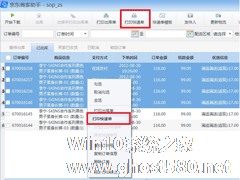
京东商家助手是一款提供给商家使用,免费的客户端工具软件。它可以使您不登陆商家后台就能进行订单生产,快速实现订单下载发货流程。那么问题来了京东商家助手如何打印快递单的呢?接下来就跟我一起往下看看京东商家助手打印快递单的方法。
方法步骤
1、登录商家助手客户端,通过右键菜单和主页面“打印快递单”按钮打印;
2、点击“打印快递单”,弹出打印快递单对话框;... -

一听到PPT,大家脑海中浮现的就是幻灯片,作为一款制作演示文稿的软件,PPT非常受欢迎。那么在制作演示文稿的时候,需要插入一些截图,大家都知道在电脑上截图有多种方法,各有妙用,那么你知道PPT怎么截图吗?下面就是为大家介绍PPT截图的方法。
如何使用PPT截图?
1、打开PPT。先将要编辑的PPT打开,小编这里用新的PPT。
2、点击插入。打开后将...